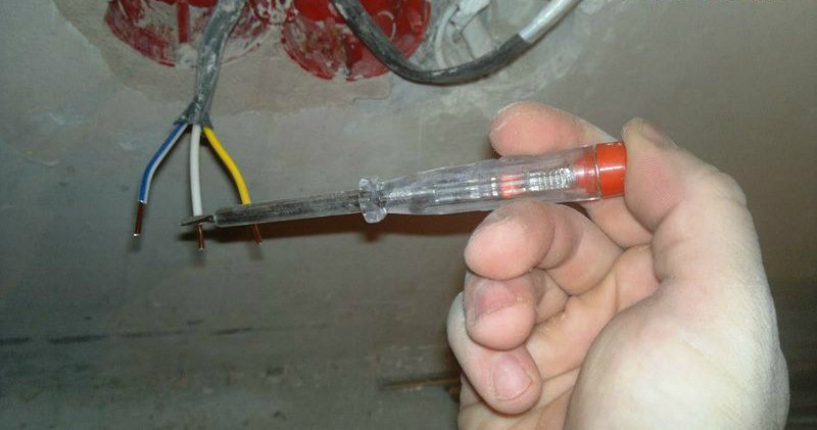Ti piacciono i contenuti interessanti e belli? Probabilmente avrai notato che è due volte più piacevole ammirare le fotografie delle vacanze, i film con effetti visivi insoliti sullo schermo di una grande TV: è così che sono visibili i più piccoli dettagli. E allo stesso tempo, un folto gruppo di amici non sarà accalcato davanti a un piccolo monitor. Sei d'accordo?
Ma non sai come collegare il telefono alla TV e quale opzione di connessione dovresti scegliere? In questo articolo, abbiamo raccolto i 10 modi migliori per connetterti via cavo e wireless. Hanno sottolineato i loro punti di forza e di debolezza. Hanno portato foto visive e consigli video dettagliati.
Tra tutti i metodi, in ogni caso, ce n'è uno adatto a te. Il resto può essere letto e ricordato in futuro.
Il contenuto dell'articolo:
-
Opzioni per collegare il telefono alla TV
- # 1: HDMI e Micro HDMI
- # 2: connessione USB
- # 3: Connettiti con MHL
- # 4: Utilizzo di SlimPort
- # 5: adattatore AV digitale per illuminazione per Apple
- # 6: Trasmissione wireless tramite Wi-Fi
- # 7: Connessione DLNA
- # 8: trasmissione di contenuti multimediali tramite Chromecast
- # 9: Trasmetti tramite Apple TV
- # 10: Connessione con Miracast
- Qual è il modo migliore?
- Conclusioni e video utili sull'argomento
Opzioni per collegare il telefono alla TV
Nella maggior parte dei casi, collegare un telefono cellulare non è un problema, perché i modelli moderni sono smartphone con Android o Apple iOS. Le difficoltà sorgono a causa dell'incompatibilità del telefono con i cavi disponibili o con il sistema operativo della TV.
Il punto chiave è la scelta del tipo di comunicazione: cablata o wireless. Nel primo caso, sorgono problemi di leggibilità e compatibilità dei dati. Nel secondo - con la compatibilità, nonché con la velocità e la fluidità del trasferimento delle informazioni.
Ogni metodo dovrebbe essere considerato separatamente. Le opzioni disponibili possono o non possono funzionare ora, ma il metodo migliore dovrebbe essere trovato in futuro e ciò potrebbe richiedere una nuova tecnica.

Esistono molti programmi per l'accesso wireless, comprese le applicazioni per la manutenzione e la sincronizzazione del lavoro con il Wi-Fi
Le porte HDMI funzionano bene con la funzione di collegamento. I telefoni più vecchi con Wi-Fi lento hanno spesso una porta micro HDMI. Ora Micro HDMI sui telefoni è una rarità e uno a grandezza naturale, in linea di principio, non potrebbe mai esserci.
Le interfacce wireless funzionano bene sui telefoni più recenti e sulle smart TV. La richiesta di comunicazioni wireless di alta qualità è in costante crescita, così come di buoni contenuti catturati con la fotocamera del telefono.
# 1: HDMI e Micro HDMI
La versione classica con molti vantaggi. Quando è collegato tramite HDMI, l'immagine sul televisore corrisponderà completamente a quella sul telefono, se quest'ultimo supporta la sua uscita.
Gli smartphone degli ultimi anni mancano tradizionalmente di Micro HDMI, quindi è necessario un adattatore con un connettore HDMI sul lato TV e USB-C, Micro USB o illuminazione sul lato telefono. Con ogni acquisto di tali apparecchiature, vale la pena cercare adattatori combinati 3 in 1, ecc., In modo che siano utili per altri casi. Gli adattatori di solito funzionano con l'alimentazione e si scaricano abbastanza rapidamente.

Se non c'è risposta dalla TV quando è collegata tramite HDMI, verificare se l'uscita HDMI è selezionata e se la modalità di funzionamento dello smartphone con TV è impostata correttamente
Segui questa procedura:
- Trova un cavo o un adattatore HDMI compatibile con il tuo telefono.
- Collega la TV e lo smartphone con un cavo e, se necessario, un adattatore dal lato dello smartphone.
- Seleziona la sorgente HDMI sulla tua TV.
- Se l'immagine non viene visualizzata automaticamente, modificare le impostazioni della risoluzione dello schermo sul telefono.
- Modifica queste impostazioni finché non viene visualizzato.
Micro HDMI è una buona interfaccia per ottenere contenuti multimediali ad alta definizione. Non ha bisogno di cibo aggiuntivo. Combina e combina con HDMI convenzionale, i cavi possono essere combinati.
Se la TV non ha un jack HDMI, puoi collegarti ad essa usando qualcosa come Display-Port o MiniDisplay-Port. Se necessario, utilizzare dispositivi con il passaggio da Display-Port a HDMI.
# 2: connessione USB
Un metodo collaudato, comodo e versatile, con ampia flessibilità e spazio di manovra. In rari casi, la TV e il telefono potrebbero non essere compatibili per il funzionamento USB su un lato o sull'altro.
Eseguire i seguenti passaggi:
- Collega il tuo smartphone alla TV tramite un cavo USB.
- Sulla TV, selezionare la porta USB della sorgente (sorgente).
- Consenti la connessione sul telefono se richiesto.
- Usa il telecomando per navigare tra le icone che appaiono sullo schermo del televisore.
Lo smartphone può essere trasformato in una sorta di "lettore multimediale" se si utilizza un cavo adattatore da USB a HDMI. Invece di un adattatore, puoi anche utilizzare un adattatore da USB a HDMI con un cavo HDMI.

La connessione tramite USB spesso fallisce. Il problema potrebbe risiedere nel fatto che al momento l'utilizzo di tutte o di una specifica porta USB è vietato dal sistema TV. O che c'è un problema nel file system del telefono
Dopo aver collegato il telefono alla TV, nel primo menu, selezionare "Utilizza come dispositivo multimediale". Quindi trova sulla TV la sorgente dell'immagine sulla porta HDMI a cui è collegato il telefono.
Controlla l'immagine sullo schermo della TV dal tuo telefono. In questo caso resterà disponibile anche la funzione “Utilizza come memoria rimovibile”. Viene utilizzato durante l'uscita dal telefono al connettore USB del televisore.
I proprietari di smartphone Android possono utilizzare apparecchiature aggiuntive. Prestare attenzione all'adattatore grafico xBounds. Supporta la comunicazione wireless e cablata e funge da "ponte" tra la TV e il dispositivo Android. Funziona con HDMI, USB e una varietà di interfacce wireless incluso Wi-Fi. Massimizza la qualità dell'immagine visualizzata.
Vale la pena notare l'interfaccia USB ausiliaria: i moderni telefoni Android di punta hanno un connettore USB di tipo C, che consente loro di essere collegati tramite un adattatore con una spina appropriata. Sul lato della TV, potrebbe esserci una presa HDMI, DVI, Display Port, VGA o miniDP.
I cavi universali per spine diverse andranno bene e di solito hanno l'aspetto di un blocco di sicurezza. Dovresti anche cercare connettori per proiettori e monitor.
# 3: Connettiti con MHL
Negli smartphone con processore MTK viene fornita una connessione tramite MHL. Può essere utilizzato per trasferire video utilizzando il connettore di ricarica Micro USB o la porta di scambio dati. Ciò richiederà un adattatore MHL. L'adattatore stesso necessita di alimentazione da un cavo da 5 V, il che fa scaricare rapidamente il telefono stesso.
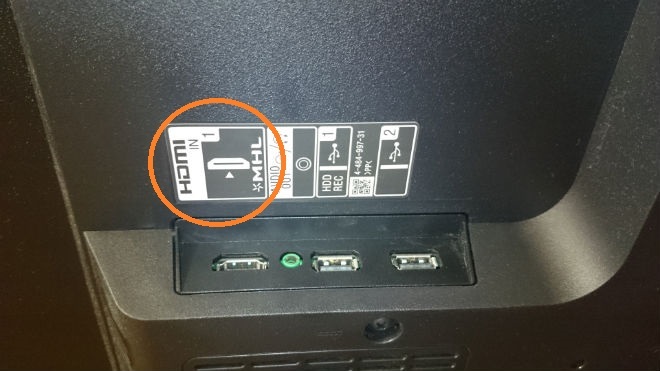
Adesivo di compatibilità MHL. Se scegli una TV basata sul criterio MHL, assicurati di scoprire i parametri di compatibilità e standardizzazione
I modelli di punta Samsung fino al Galaxy 5 supportano MHL, che consente di guardare video normalmente anche con qualità 2160p (4K). Allo stesso tempo, con questa opzione di connessione, si verificano interferenze significative durante la visualizzazione di video di alta qualità.
Il cavo MHL è un buon sincronizzatore tra smart TV e smartphone/tablet. Include funzioni HDMI e USB. Pertanto, puoi trasmettere contemporaneamente video e audio di alta qualità e caricare il telefono.
Il metodo di connessione è il più conveniente: l'uscita HDMI dal lato TV è collegata con un cavo all'uscita MHL del telefono. Tuttavia, molti dispositivi elettronici non supportano MHL, che di per sé non funzionerà con molti televisori.
Tali cavi sono anche prodotti da Samsung, come dispositivo separato o come aggiunta ad altri prodotti. In MHL di Samsung, ci sono contatti aggiuntivi per 11 pin, mentre di solito ce ne sono 5. Non c'è comodità in questo senso, perché sarà necessario un adattatore se il numero di pin sui dispositivi non è lo stesso.

Cavo MHL per Samsung Galaxy S5 con conversione da Micro USB a HDMI e 11 pin specifici per Samsung. Se acquisti, ottieni contemporaneamente un adattatore a 5 pin
Per lo streaming video 2160p (4K) di alta qualità, è necessario acquistare MHL 3.0. Questi cavi sono compatibili con 30Hz e audio Dolby TrueHD di alta qualità per DTS-HD e 7.1. Il cavo viene fornito con un caricabatterie per 10 mar
# 4: Utilizzo di SlimPort
Slimport è un adattatore con diverse configurazioni di cavi. In termini di funzioni, assomiglia alla tecnologia MHL: supporta UltraHD e 4K, audio multicanale 7.1. Si collega ai dispositivi tramite HDMI, Display-Port o USB. È possibile collegare dispositivi aggiuntivi all'adattatore USB.
La tecnologia MHL è stata implementata principalmente sugli smartphone Samsung e LG. L'immagine sulla TV è migliore grazie ad essa, poiché il trasferimento dei dati avviene senza decodifica. Si tratta della stabilità dell'immagine. L'adattatore da Micro USB a HDMI funziona senza alimentazione e lo smartphone viene ricaricato tramite l'adattatore stesso. Sarà comodo guardare i programmi TV e affrontare lunghe missioni nei giochi con SlimPort.

Slimport è considerato un'alternativa migliorata a MHL. Questo adattatore offre le migliori prestazioni in termini di usabilità e risoluzione dell'immagine
Allo stesso tempo, la risoluzione massima disponibile per la visualizzazione di contenuti video è talvolta limitata a 1080p. Il principale svantaggio della connessione è che a volte il segnale cade e c'è rumore estraneo. Controllare il cavo e l'adattatore per eventuali danni, quindi tali problemi non si presenteranno.
# 5: adattatore AV digitale per illuminazione per Apple
Questa è un'opzione per i prodotti Apple. L'adattatore AV digitale per illuminazione è un cavo 2 in 1 che si accoppia con un adattatore. Sincronizza con successo iPhone/iPad con qualsiasi dispositivo con connettore HDMI.
I dispositivi Apple possono essere collegati a TV, monitor e proiettori e l'immagine dal telefono verrà trasmessa per intero. L'illuminazione consente all'utente non solo di visualizzare file e immagini dallo schermo dello smartphone, ma anche di navigare sul web.
Avrai bisogno di un altro adattatore intermedio tra l'adattatore del dispositivo di illuminazione e la TV - per la presa di illuminazione o il connettore a 30 pin. L'adattatore per il primo connettore più recente non trasferisce direttamente l'immagine, ma converte un'immagine di bassa qualità in una di qualità superiore. Allo stesso tempo, gli artefatti appaiono sui contenuti video e fotografici.

Ci sono opinioni secondo cui il "ripieno" dell'adattatore di illuminazione è imperfetto e le sorgenti ad esso collegate non possono produrre 1080p senza applicazioni aggiuntive
Il metodo è adatto ai possessori di smartphone e tablet Apple.
# 6: Trasmissione wireless tramite Wi-Fi
Un tempo, gli sviluppatori si concentravano sulla comunicazione wireless. Lo svantaggio è che i televisori molto buoni senza funzionalità Smart-TV non supportano tale connessione o hanno un segnale debole. In questo caso, la riproduzione direttamente dallo smartphone è decisamente fuori discussione.
Le Smart TV dispongono di speciali adattatori wireless che consentono di riprodurre non solo il flusso video, ma anche di visualizzare l'intero display del telefono. Per connettersi, è necessario utilizzare un router e creare una rete di dispositivi interagenti. In questa modalità, la TV vede il telefono come un dispositivo multimediale e non solo come un supporto dati.
In pratica è spesso necessaria una connessione Wi-Fi Direct. Questa connessione è supportata da tutte le Smart TV con modulo Wi-Fi. In questo caso, i dispositivi interagiscono direttamente. Sulla TV, premi Condividi e sullo smartphone attiva la modalità Wi-Fi Direct. Lo svantaggio di questo metodo è la bassa velocità. Non sarai in grado di guardare il video, almeno con una qualità sopra bassa. Le foto di grandi dimensioni impiegheranno molto tempo a caricarsi. I file multimediali possono essere inviati facendo clic sulle opzioni "Invia".
Nel caso di Wi-Fi Direct, non è necessario un router e la TV è il punto di accesso.
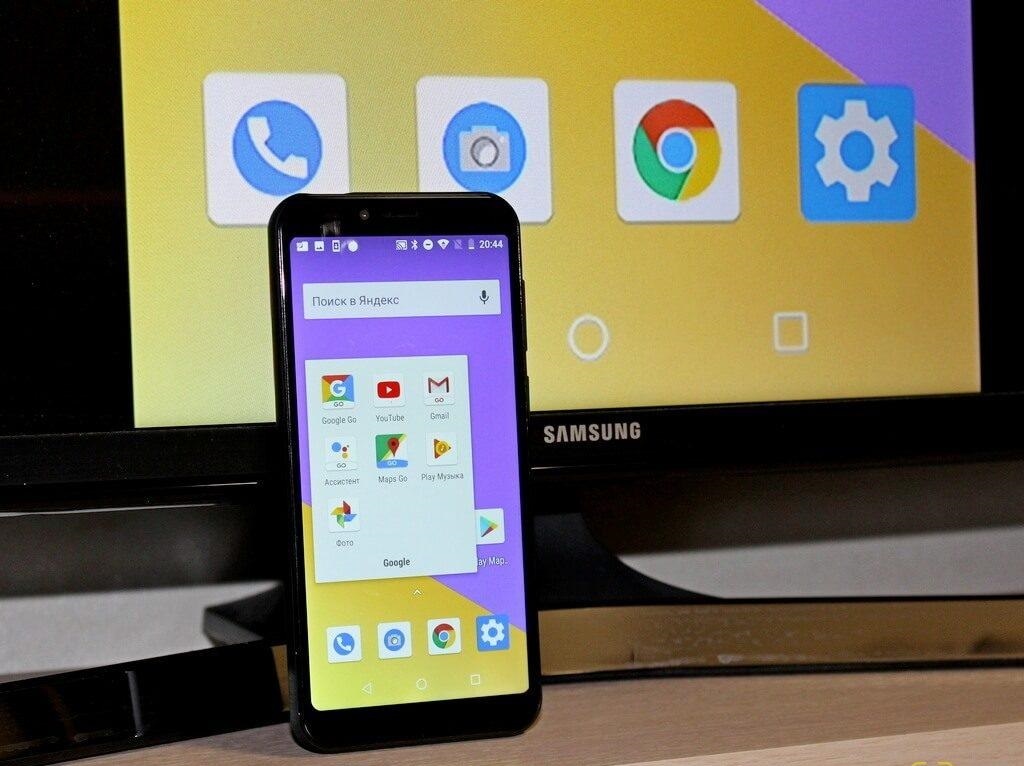
Con una struttura quasi identica di chip in Wi-Fi Direct e moduli Wi-Fi standard, il primo emette un segnale 5-10 volte più debole
Per connettere Wi-Fi Direct, procedi come segue:
- Attiva Wi-Fi Direct sulla tua TV nelle impostazioni. Di solito è nel percorso "Reti wireless" - "Wi-Fi" - "Wi-Fi Direct".
- Il telefono avvia la ricerca dei dispositivi.
- Scegli la tua TV tra queste.
- Utilizzare il comando "Invia" nelle opzioni.
Wi-Fi Direct è un buon metodo per telefoni Android fino alla versione 3 inclusa e iPhone fino a 4s, poiché non funzionano con i moderni moduli Wi-Fi.
# 7: Connessione DLNA
DLNA è un insieme di standard per lo scambio di dati. Una delle opzioni classiche e convenienti e soddisferà i proprietari di dispositivi Android.
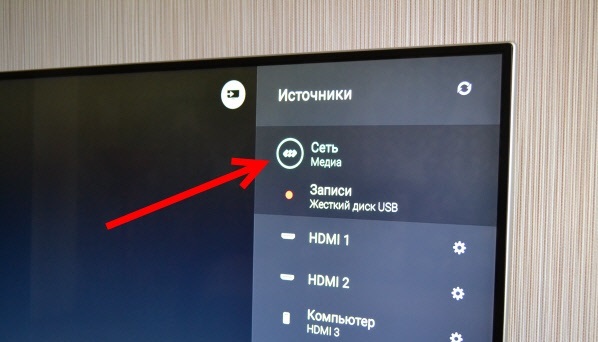
Tra le fonti sui televisori Philips, l'interfaccia DLNA si trova nella rete multimediale: all'interno è necessario trovare l'icona del telefono e selezionare un file da visualizzare
Per lavorare tramite DLNA seguire i passaggi:
- Collega la tua TV e il tuo smartphone alla rete domestica. Il punto di accesso è il router e il telefono e la TV sono già collegati ad esso. Inoltre, se è presente un cavo per la connessione al router, è possibile utilizzarlo.
- Controlla se il tuo smartphone e la TV sono sulla stessa rete.
- Vai alle impostazioni della tua TV e attiva DLNA.
- Apri Esplora file o Galleria sul tuo smartphone.
- Su un file specifico, fai clic su Opzioni e seleziona il lettore con lo stesso nome della TV.
- Le trasmissioni da altri programmi sul telefono e varie impostazioni saranno disponibili dopo l'installazione di BubbleUPnP.
La stragrande maggioranza delle smart TV supporta questa connessione. La risoluzione di video e immagini dipende dal televisore stesso: HD o Full HD. Con DLNA, è impossibile guardare l'intero contenuto del telefono nella sua interezza, ma solo file video, foto e musica. Lo smartphone e la TV devono disporre di una connessione di rete e supportare questa tecnologia.
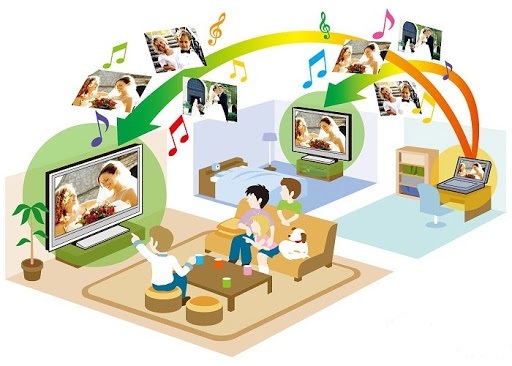
L'ambiente di lavoro DLNA può essere cablato o wireless e c'è sempre alta velocità con qualsiasi numero di partecipanti alla connessione
DLNA si "nasconde" con nomi diversi sui dispositivi dei produttori:
- Samsung - AllShare;
- Sony - Lettore multimediale VAIO;
- LG - CONDIVIDI INTELLIGENTE.
Su un telefono HTC, ad esempio, il processo di trasferimento dei dati sarà simile a questo: per avviare la riproduzione di un file su TV, è necessario aprire la galleria, selezionare il file desiderato, fare clic su "Altro" e selezionare il lettore che corrisponde al target Smart TV. Se successivamente il file non viene visualizzato sullo schermo del televisore, è necessario installare un'ulteriore software con lo stesso nome con DLNA o il nome con il quale questa tecnologia è presente in un particolare produttore.
# 8: trasmissione di contenuti multimediali tramite Chromecast
Google ha sviluppato gli stick di streaming Chromecast e Chromecast 2 che funzionano in modalità wireless con uno smartphone e si collegano a una TV tramite USB. Queste unità flash sono essenzialmente lettori multimediali ed estendono le funzionalità di una TV normale o intelligente.
Sequenza per il collegamento a un televisore:
- Collega il ricevitore a HDMI sul televisore.
- D'altra parte, collega il Chromecast a una presa elettrica, direttamente o tramite un adattatore USB.
- Installa l'app Chromecast sul tuo smartphone.
- Inserisci il codice che appare dopo l'installazione.
- Consenti l'accesso wireless.
- Esegui qualsiasi file in un'applicazione compatibile con la TV.
- Vai all'elenco dei dispositivi e fai clic su Chromecast.
- Il telefono è ora un lettore visualizzato sullo schermo del televisore.
Inoltre, installa l'app Google Home per il tuo smartphone iOS o Android. Lavora con le impostazioni in questo programma tramite il tuo account Google.

La difficoltà di lavorare con Chromecast risiede nella modalità silenziosa delle impostazioni, mentre devi gestire le connessioni tramite il browser sul telefono e trasferire i contenuti dopo aver installato l'estensione sul browser
Su Smart-TV, interfacce come Chromecast mostrano una buona velocità di interazione, ma questo è difficile in altri casi.
# 9: Trasmetti tramite Apple TV
L'opzione più conveniente per i possessori di dispositivi mobili iOS che desiderano guardare i propri contenuti in TV. Apple TV e Apple TV 4K sono set-top box che funzionano su AirPlay, che a sua volta è una funzionalità dell'app Apple TV. La sezione AirPlay è responsabile dell'organizzazione della visualizzazione dei contenuti visivi.
I proprietari dell'app Apple TV e del lettore Apple TV 4K non riscontreranno problemi o errori. Questo lettore multimediale sincronizza tutti i dispositivi Apple, se in un determinato momento sono uniti da un'unica rete wireless.
La qualità dell'immagine è ottenuta il più alta possibile, sia in termini di espansione che di contenuto. Conta su 1080p senza problemi. Il rovescio della medaglia è un ritardo fino a mezzo secondo, che ti impedirà di giocare normalmente online o ai giochi d'azione.
Segui questi passi:
- Collega iPhone e Smart TV alla stessa rete.
- Apri il Centro di controllo e tocca Screen Replay.
- Seleziona Apple TV dall'elenco che appare.
Gli utenti hanno un'opzione Video Replay per salvare il video sulla TV su cui viene riprodotto. Apple TV funziona con quasi tutte le Smart TV.

Il lettore Apple TV deve essere riavviato regolarmente: per farlo, vai su "Impostazioni" - "Generale" - "Riavvia" e sui dispositivi più recenti in "Impostazioni" - "Sistema" - "Riavvia ora"
Se la Smart TV è nuova e il telefono è rappresentato dal marchio Apple, tutte le azioni vengono eseguite rapidamente, quasi con 1 clic. In questo caso, sarà necessario regolare la dimensione dell'immagine su una sorgente esterna.
Apple TV 4K sarà un'opzione conveniente per tutti i tipi di giochi, ma non sarà universale. L'app AirPlay ti consente di creare presentazioni e riprodurle dal telefono.
# 10: Connessione con Miracast
Miracast è una connessione wireless basata su Wireless Display. Compatibile con Android 4.2 e versioni successive, Windows Phone 8.1 e versioni successive. Miracast supporta la maggior parte delle Smart TV. La tecnologia è basata sul Wi-Fi, ma se nel televisore non è presente un ricevitore Wi-Fi, questa funzione verrà eseguita da un adattatore collegato alla porta HDMI.
Connessione tramite Miracast: la procedura per una TV "intelligente":
- Attiva Miracast nelle impostazioni di rete.
- Sul tuo smartphone, trova la voce "Schermo" e poi "Monitor Wireless".
- Attiva la funzione Miracast.
- Seleziona la tua TV dai dispositivi Miracast rilevati.
- L'immagine apparirà immediatamente sulla TV e, se ciò non accade, ripeti l'intero ciclo.
Ci sono televisori con Miracast integrato. L'utente deve solo utilizzare questa funzione nelle impostazioni della TV, premere "Monitor wireless" sul telefono e selezionare la TV nell'elenco.

Miracast può essere utilizzato su molti dispositivi e ad alta risoluzione, passando rapidamente da Miracast a AirPlay se necessario
Procedura per altri televisori con supporto multimediale:
- Acquista un adattatore, idealmente un adattatore multifunzionale con supporto Miracast, AirPlay e Chromecast.
- Collega l'adattatore alla presa HDMI del televisore, quindi accendi l'alimentazione USB per evitare lo scaricamento eccessivo.
- Apri Display e Wireless Monitor sul tuo telefono e abilita Miracast, un'altra opzione è connettersi tramite l'app Miracast.
La variante con Miracast ha un significato simile a AirPlay, ma ha una velocità inferiore: il ritardo raggiunge 1 secondo. Nel caso delle trasmissioni in diretta, tutto sarà ancora più lento. Non ha senso utilizzare Miracast per trasmettere in streaming da un telefono cellulare. La qualità dell'immagine è inferiore a quella di AirPlay.
Non dovresti usare Miracast per 4K se è una qualità così alta che è importante senza alcuna correzione.

Quando si utilizzano gli adattatori Miracast, spesso c'è un suono "fuori sincronia" e con una diminuzione della qualità del contenuto video, questo problema persiste
In termini di suono, supporta Dolby ACR 5.1 multicanale.
Il problema con Miracast è l'incompatibilità con alcune Smart TV e smartphone.
Qual è il modo migliore?
Se riesci a connetterti a HDMI, non dovresti cercare alternative. Queste sono sia ampie opportunità che alta qualità. In secondo luogo dovrebbero essere messi i metodi di connessione wireless per dispositivi sullo stesso sistema operativo o sistema operativo dello stesso produttore.
L'opzione con Wi-Fi Direct è considerata categoricamente scomoda, sebbene in alcune situazioni sia l'ideale. Ad esempio, se è necessario visualizzare più file e l'intero processo richiede un po' di tempo. Il metodo USB, anche in caso di guasti, rimane molto conveniente per la sua prevalenza, perché quasi tutti gli adattatori hanno un connettore USB. Il metodo MHL ha i maggiori problemi di compatibilità.

Modo veloce: usa il Wi-Fi standard e la tua app Smart TV sul tuo telefono, collegandoti allo schermo della TV
I possessori di Android e Smart TV adoreranno Miracast. Acquista Chromecast in aggiunta per una TV normale.
I proprietari di smartphone Apple avranno bisogno di una combinazione del lettore multimediale Apple TV 4K insieme agli adattatori Lighting e Miracast. Nella maggior parte dei casi, avrai bisogno di adattatori diversi per collegare il telefono alla TV. Acquista questi quando possibile.
A proposito, le Smart TV possono diventare parte di una casa intelligente. Cos'è e come equipaggiarlo leggi Questo articolo.
Oltre alle smart TV, ce ne sono altre dispositivi intelligenti per la casaprogettato per rendere la tua vita più comoda e più semplice.
Conclusioni e video utili sull'argomento
App YouTube e connessione wireless, connessione del dispositivo Android passo dopo passo:
TV Easy Connect per iPhone:
Come collegare il telefono tramite l'adattatore Miracast - panoramica del dispositivo:
Di solito è possibile collegare il telefono alla TV dalla prima o dalla seconda volta. Ci sono molti modi per farlo. Vale la pena concentrarsi su opzioni comprovate, ma è anche necessario prestare attenzione alle nuove tecnologie finalizzate alla percezione a tutti gli effetti dei contenuti moderni.
Nei giochi recenti, ci sono molti componenti per i quali l'immagine perfetta è di fondamentale importanza. Puoi guardare i vecchi contenuti anche con una connessione instabile. Usa il wireless se ti piacciono la praticità e la compattezza.
Fai domande, condividi informazioni preziose con altri lettori. Per questo, viene fornito un modulo di feedback, situato sotto l'articolo. Dicci quali metodi di connessione hai utilizzato personalmente e se sei soddisfatto della qualità di riproduzione.